HOWTO: WatchGuard Endpoint Security für mobile Geräte
Kontrolle und Schutz von mobilen Geräten wird immer wichtiger. In den letzten Jahren haben sich die Einsatzszenarien von Geräten mit den Betriebssystemen Android und iOS stark verändert und sind nicht mehr nur das Smartphone für einen selbst wie es ein Jahrzehnt zuvor oftmals noch war. Mittlerweile sind diese Geräte weder in Schulen noch auf Baustellen oder bspw. in Kassensystemen wegzudenken. Durch die immer tiefere Integration in die Unternehmensabläufe und Systeme wird eine Zugriffskontrolle komplexer.
In diesem Artikel werden nach einem kurzen Überblick über mögliche Betriebssysteme und Voraussetzungen die Sicherheitsfunktionalitäten der WatchGuard Endpoint Security aufgezeigt sowie die Installation der Client App erläutert.
Was sind Mobile Geräte?
- Laptops und Smartphones im eigentlichen Sinne
- aber auch “Ressourcen”, die beliebig von außen erreichbar sind
- Hybride Landschaften
Unterstützte Betriebssysteme
- Windows XP SP3 und höher
- Windows Server 2003 SP2 und höher
- macOS 10.10 Yosemite und höher
- Linux (Ubunutu 14.04, Fedora 23, Debian 8, Redhat 7, CentOS 7, LinuxMint 18, SUSE Linux Enterprise 11SP2, Oracle Linux 6.0 und jeweils höher)
- Android 4.0 und höher
- iOS 13 und höher (BETA bis 31.03.2022)
Voraussetzungen
- URLs die erreichbar sein müssen (HTTP(S)):
https://techsearch.watchguard.com/KB?type=Article&SFDCID=kA10H000000kCQ1SAM&lang=en_US - für weitere Funktionalitäten (Windows) gibt es noch explizite Ports im Internen:
https://www.watchguard.com/help/docs/help-center/en-US/Content/en-US/Endpoint-Security/installation/install-client-software-remotely.html - Android benötigt ausgehend die Ports 5228, 229 und 5230 zu Googles ASN 15169
- macOS benötigt noch die Ports 3127, 3128, 3129 und 8310 ausgehend für Web-Schutz und -Zugriffskontrolle
- iOS benötigt hinter Firewalls noch die folgenden Ports bei ausgehender Kommunikation:
– TCP 5223 für Apple Push Notification Service
-TCP 443 und 2197 zum Senden von Alarmen
Funktionsübersicht
Windows, MacOS und LInux
| Feature | Windows | macOS | Linux |
| Advanced Protection |  |
 |
|
| Anti-exploit Protection |  |
||
| Antivirus |  |
 |
 |
| Firewall and Intrusion Detection System |  |
||
| Email Protection |  |
||
| Web Protection |  |
 |
|
| Device Control |  |
||
| Web Access |  |
 |
Android und iOS
| Feature | No MDM | 3rd Party MDM | WatchGuard iOS | WatchGuard Android |
| Location |  |
 |
 |
 |
| Remote Alarm |  |
 |
 |
 |
| Snap the Thief |  |
|||
| Hardware Inventory |  |
 |
 |
 |
| Permanent Antivirus |  |
|||
| Web Protection |  |
 |
||
| Web Access Control |  |
 |
||
| Privacy Mode |  |
 |
 |
|
| Wipe |  |
 |
||
| Lock |  |
 |
||
| Software Inventory |  |
 |
Installation der Client App via WatchGuard MDM Integratoin
- Fügen Sie in der Console über Add Computer iOS hinzu
- Laden Sie bei iOS das CSR herunter und laden Sie dieses in Ihr Apple Push Certificate Portal hoch
- Laden Sie dort das Push Certificate herunter und laden dieses in die Webconsole hoch
- Scannen Sie abschließend den QR Code oder installieren Sie die App aus dem Apple Store
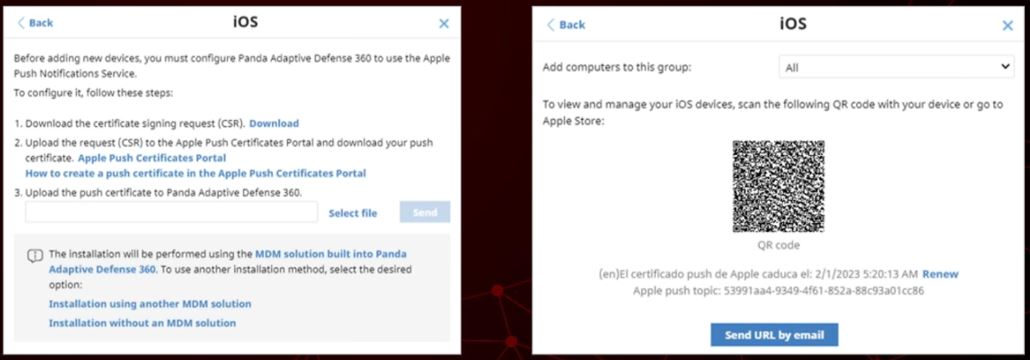
Erzeugen eines Apple Certificates
- Loggen Sie sich im Apple Push Certificate Portal ein (hierfür benötigen Sie einen Apple Account)
- Klicken Sie auf Create a Certificate und laden Sie die zuvor erzeugte CSR Datei hoch
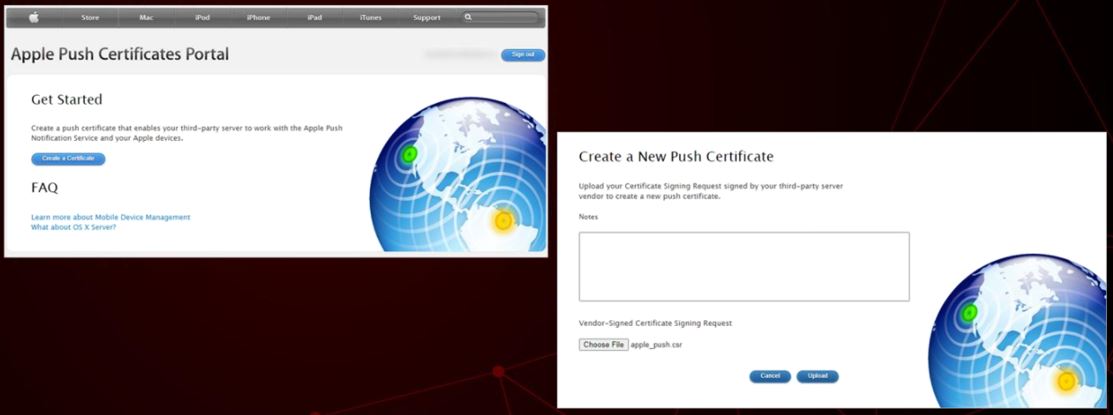
Herunterladen und erneuern des Push Certificate
- Laden Sie eine Copy des Zertifikates herunter
- Das Zertifikat muss jährlich und frühzeitig verlängert werden
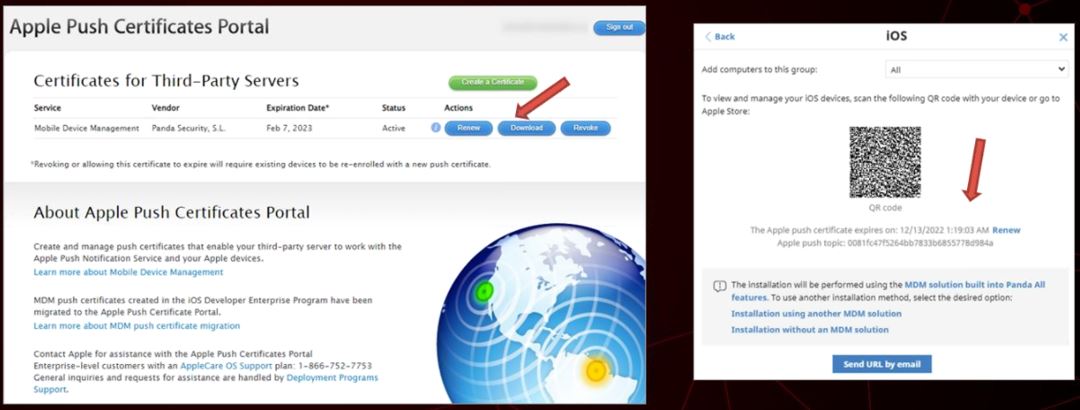
Installation der Client App ohne WatchGuard MDM Integration
- Klicken Sie in der Console auf iOS und wählen anschließend Installation without an MDM Solution
- Scannen Sie den QR Code oder öffnen den Apple Store zum installieren
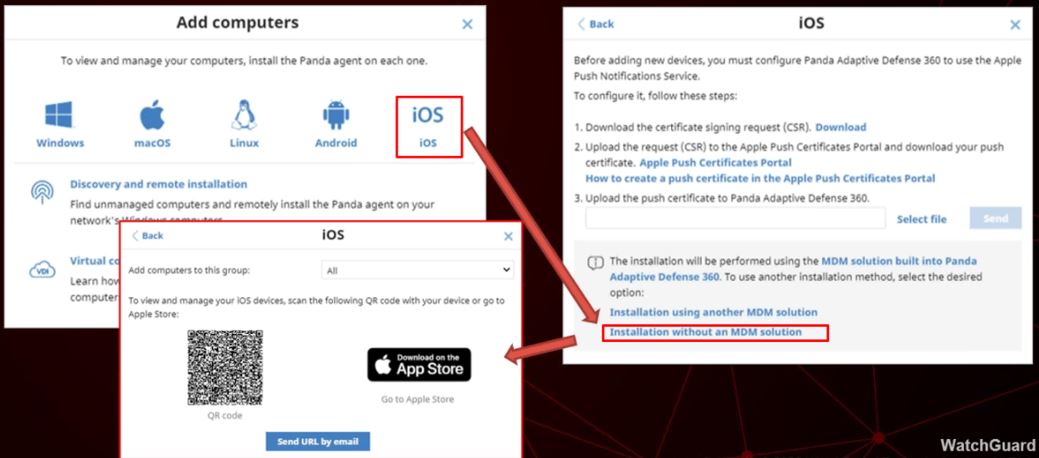
Installation der Client App via 3rd-Party MDM Integration
- Fügen Sie in der Console über Add Computer iOS hinzu
- Klicken Sie auf Installtion using another MDM Solution
- Kopieren Sie die Informationen des x-wg-device-name und x-wg-integration-url in Ihre MDM-Lösung
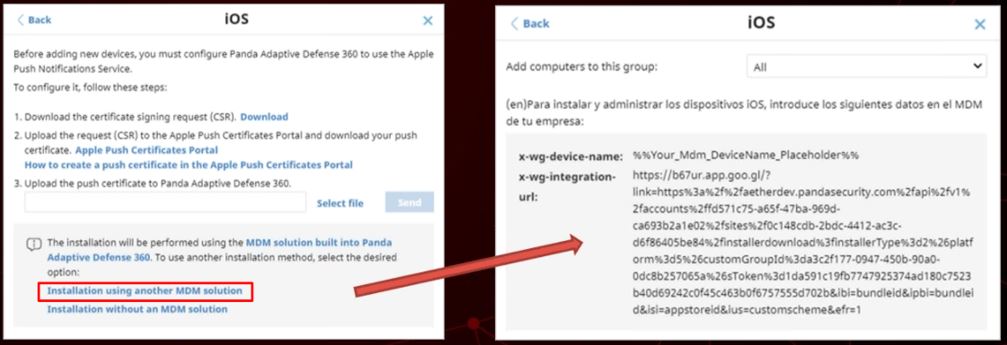


Das könnte Sie auch interessieren: